ምን ማወቅ
- አብዛኛዎቹ የገጽታ መሳሪያዎች የ Power እና የድምጽ መጨመር አዝራሮችን በተመሳሳይ ጊዜ ከተጫኑ ቅጽበታዊ ገጽ እይታን ያንሳሉ።
- እንዲሁም Windows + Shift + S የቁልፍ ሰሌዳ አቋራጭ በመጠቀም ቅጽበታዊ ገጽ እይታን ማንሳት ይችላሉ።
ይህ መጣጥፍ በሴኮንዶች ውስጥ በማንኛውም የSurface መሣሪያ ላይ እንዴት ቅጽበታዊ ገጽ እይታን ማንሳት እንደሚቻል ይሸፍናል።
ቅጽበታዊ ገጽ እይታን ለማንሳት አካላዊ ቁልፎችን ተጠቀም

አብዛኞቹ የገጽታ መሳሪያዎች ሲነቃ ቅጽበታዊ ገጽ እይታን የሚያነሳ የአዝራር አቋራጭ አላቸው። አቋራጩ እንደ መሳሪያ ይለያያል።
- Surface Pro 4 እና አዲስ፣ ሁሉም የSurface Book ሞዴሎች፣ ሁሉም የSurface Go ሞዴሎች: በተመሳሳይ ጊዜ የ Power ቁልፍ ተጭነው ይቆዩ እና ድምጽ ከፍ አዝራር።
- Surface Pro 3 እና ቀደምት ፕሮ ሞዴሎች፣ኦሪጅናል Surface፣ Surface RT ፡ በተመሳሳይ ጊዜ የ Windows የሚለውን ቁልፍ ከጡባዊው ማሳያ በታች ተጭነው ይያዙ። እና የ የድምጽ ቅነሳ ቁልፍ ከመሣሪያው ጎን።
- Surface Duo ስማርትፎን: በተመሳሳይ ጊዜ የ ኃይል አዝራሩን እና የድምጽ ቅነሳ አዝራሩን ተጭነው ይያዙ።.
Surface Laptop እና Surface Studio መሳሪያዎች ቅጽበታዊ ገጽ እይታን ለማንሳት የአዝራር አቋራጭ መንገድ የላቸውም።
ከተሳካ፣ የእርስዎ Surface መሣሪያ ለአጭር ጊዜ ማሳያውን ማደብዘዝ ወይም ብልጭ ድርግም ማለት አለበት። ቅጽበታዊ ገጽ እይታ እንዳስቀመጠ የሚያሳውቅ ማሳወቂያ ሊያዩ ይችላሉ።
Windowsን የሚያስኬዱ የገጽታ መሳሪያዎች ቅጽበታዊ ገጽ እይታውን በ በዚህ ፒሲ ሥዕሎች\Screenshots ውስጥ የሚገኘውን ወደ ስክሪንሾት አቃፊ ያስቀምጣሉ። እንዲሁም ይህን አቃፊ በ C:\ተጠቃሚዎች የተጠቃሚ ስም\ሥዕሎች\ስክሪፕቶች። ስር ሊያገኙት ይችላሉ።
አንድሮይድ የሚያንቀሳቅሰው Surface Duo ቅጽበታዊ ገጽ እይታዎችን በተለየ ቦታ ያከማቻል። የ ፎቶዎች መተግበሪያውን በመክፈት እና አልበሞችን > Screenshotsን መታ በማድረግ ታገኛቸዋለህ።
የአዝራሩ አቋራጭ አስቸጋሪ ሊሆን ይችላል ምክንያቱም መሣሪያውን በእንቅልፍ ሁነታ ውስጥ ማስገባት ወይም ማጥፋትን የመሳሰሉ በተለምዶ ለሌላ ተግባር የተመደቡ አዝራሮችን ስለሚጠቀም። ሁለቱንም ቁልፎች በተመሳሳይ ጊዜ መምታት አስፈላጊ ነው. ካላደረጉት መሳሪያው ወደ እንቅልፍ ሁነታ ይሄዳል ወይም የተናጋሪውን ድምጽ ይቀይራል።
ቁልፍ ሰሌዳውን በመጠቀም አቋራጭ ይጠቀሙ
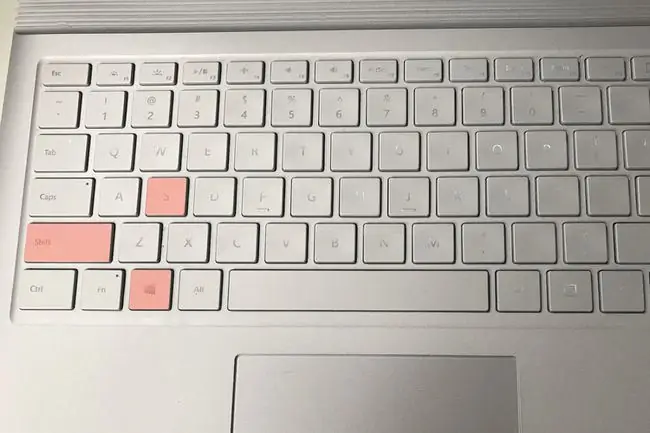
የአዝራር አቋራጭ መጠቀም ካልፈለጉ ወይም ወደ ሥራው ካልገቡ የዊንዶው ቁልፍ ሰሌዳ አቋራጭ መጠቀም ይችላሉ።
ምርጡ አማራጭ Windows + Shift + S ነው። ይህ አቋራጭ ቁልፍ ሰሌዳ ባላቸው ዊንዶውስ 10 በሚያሄዱ ሁሉም የ Surface መሳሪያዎች ላይ ይሰራል።
ይቅርታ የSurface Duo ባለቤቶች። ይህ ዘዴ ከአንድሮይድ ጋር አይሰራም።
ይህን አቋራጭ ሲጫኑ Snip & Sketch የተባለ አፕ ያስጀምራል እና በማውስ ጠቋሚው ሬክታንግል ወደ ስክሪኑ የተወሰነ ክፍል በመጎተት ወይም የስክሪን ስክሪን ሾት እንዲያነሱ ይጠይቅዎታል። የሚነካ ገጽታ.ቅጽበታዊ ገጽ እይታው በመተግበሪያው ውስጥ ይከፈታል፣ ይህም አስቀድሞ ለማየት እድል ይሰጥዎታል። በመተግበሪያው የላይኛው ቀኝ ጥግ ላይ ያለውን የፍሎፒ ዲስክ አዶ በመምረጥ ወይም Ctrl + S የቁልፍ ሰሌዳ አቋራጭ በመጠቀም የፍሎፒ ዲስክ አዶውን ያስቀምጡ።
Snip & Sketch በርካታ አማራጭ የቅጽበታዊ ገጽ እይታ ሁነታዎች አሏቸው። መሰረታዊ የምስል ማረም እና ማርክ ማድረጊያ መሳሪያዎችንም ያካትታል። መተግበሪያውን ለመቆጣጠር ከፈለጉ Snip እና Sketch ለመጠቀም መመሪያችንን ያንብቡ።
የእርምጃ ማዕከሉን ይጠቀሙ
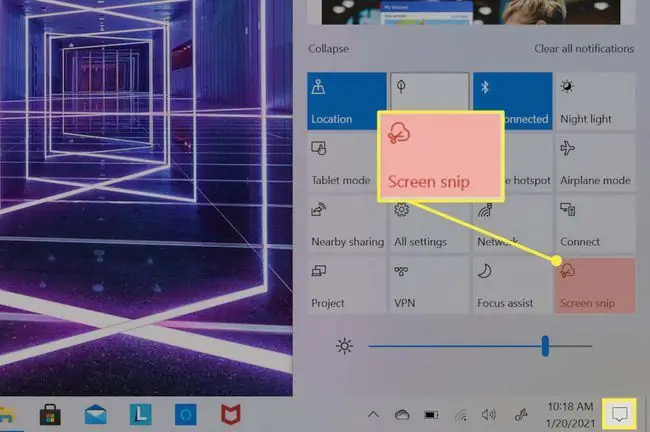
የእርምጃ ማዕከሉ የአዝራር አቋራጮችን ለመጠቀም ለማይፈልጉ ወይም ተንኮለኛ ሆነው የሚያገኙት የገጽታ ባለቤቶች ነው። ዊንዶውስ 10ን የሚያሄድ እያንዳንዱ የSurface መሳሪያ ይህን ዘዴ መጠቀም ይችላል።
በተግባር አሞሌው በቀኝ በኩል ያለውን የ የእርምጃ ማእከል አዶን መታ በማድረግ ይጀምሩ። የእርምጃ ማእከል ይከፈታል እና የማሳያዎን የቀኝ ሶስተኛውን ይወስዳል። የእርምጃ ማእከል የታችኛው ግማሽ የተለያዩ የመሳሪያ ባህሪያትን እና መቆጣጠሪያዎችን ያካተቱ ሳጥኖችን ያሳያል። ስክሪን Snip የሚለውን ሳጥን መታ ያድርጉ፣ ይህም Snip እና Sketch መተግበሪያን ይከፍታል።
መተግበሪያው በመቀጠል በንክኪ ስክሪኑ ክፍል ላይ አራት ማእዘንን በመንካት እና በመጎተት ቅጽበታዊ ገጽ እይታ እንዲያነሱ ይጠይቅዎታል። ከቅጽበታዊ ገጽ እይታው ቅድመ እይታ ጋር ማሳወቂያ ይመጣል። ቅጽበታዊ ገጽ እይታውን በSnip & Sketch ለመክፈት ነካ ያድርጉት።
Snip & Sketch በላይኛው ቀኝ ጥግ ላይ ያለውን የፍሎፒ ዲስክ አዶን በመምረጥ ወይም Ctrl + S የቁልፍ ሰሌዳ አቋራጭ በመጠቀም የስክሪፕቱን ያስቀምጡ።
በማይክሮሶፍት ገጽ ላይ ቅጽበታዊ ገጽ እይታን ለማንሳት ተጨማሪ መንገዶች
የተገለጹት ሦስቱ ዘዴዎች በጣም ቀጥተኛ ናቸው፣ እና ተጨማሪ ሶፍትዌሮችን ሳይጭኑ ወይም እራስዎን በደንብ ሳያውቁ ዊንዶውስ 10 በሚያሄዱ ሁሉም የ Surface መሳሪያዎች ላይ ይሰራሉ።
ነገር ግን ሌሎች ዘዴዎችን መጠቀም ትችላለህ። በዊንዶውስ 10 የሚሰራ ማንኛውም የቅጽበታዊ ገጽ እይታ አቋራጭ፣ ብልሃት ወይም መሳሪያ አንድሮይድ ከሚያንቀሳቅሰው Surface Duo ባሻገር በSurface መሳሪያ ላይ ይሰራል።በዊንዶውስ ላይ ቅጽበታዊ ገጽ እይታን ለማንሳት የLifewireን መመሪያ እና የስኒፕ እና ስኬች ስክሪፕት ጉሩ ለመሆን የእኛን መመሪያ ያንብቡ።






